FPS Artırma Rehberi: Yüksek Performansın 6 Kuralı
FPS artırma rehberimizde oyun performansınızı en ideal FPS değerlerine yükseltecek tüm teknikleri sizlerle ayrıntılı şekilde paylaştık.
FPS artırma ve oyun performansını yükseltmek için uygulayabileceğiniz birçok farklı yöntem bulunuyor. Bunlar bilgisayar donanımlarınızın yüksek performanslı özelliklerini aktif etmek, gereksiz uygulama ve hizmetlerden kurtulmak gibi giderek genişliyor. Bu rehberimizde öğrendiklerinizle oyun performansınızı en az %15 artıracak bilgiye sahip olacaksınız. Bu sayede kasma, takılma veya düşük FPS gibi sorunlarla başa çıkmak için daha fazla yönteminiz olacak.
Öncelikle FPS nedir ve neden düşer?
FPS (Frame Per Second), hareketli bir görüntüde saniye başına gösterilen kare sayısını temsil eder. Film, dizi veya video formatlarında daha önce çizilmiş kareler, prodüksiyon sırasında belirlenen kare hızında oynar ve bunun için minimum işlem gücü gerektirir. Ancak oyunlardaki görüntüler, etkileşimli bir medya olmasından ötürü gerçek zamanlı çizilir (render edilir) ve çok daha fazla işlem gücü ister. Buradaki dengenin yakalanmadığı durumlarda ise sıkça telaffuz edildiği şekilde "FPS sorunları" meydana gelir. Ayrıca bu ısınmadan, yazılım uyumsuzluklarından veya optimizasyonu düzgün yapılmayan oyunlardan da kaynaklanabilir.
Oyunlarda en iyi FPS kaç olmalı?
Video oyunlarında ideal FPS değerleri platformlar arasında değişiklik gösterir. Örneğin PlayStation veya Xbox gibi oyun konsollarında, 30 veya 60 FPS değerlerde çalıştırılabilecek farklı modlar bulunur. PC için ise en iyi FPS değeri genelde 60 olarak kabul edilir. Bunun altındaki değerlerde giriş gecikmesi gibi sorunlar baş gösterebilir. Rekabetçi FPS oyunları için ise en iyi değerler genelde ekran yenileme hızına eşit olan değerlerdir. Yani 144Hz bir monitörünüz varsa, rekabetçi oyunlarda en iyi FPS değeriniz 144 olmalıdır.
FPS artırmak için uygulayabileceğiniz teknikler
FPS artırma rehberimizde hem performans tarafında yaşadığınız sorunların çözümüne, hem de mevcut değerlerinizi nasıl en iyi haline getirebileceğinizden aşamalarıyla bahsedeceğiz. Bunun için ise en güvenli, geçerli ve istikrarlı yöntemleri kullanacağız. Performansı uçarı şekilde artıran diğer yöntemler olsa da bunların sistem kararlılığı açısından kesin sonuç vermediğini belirtelim. Bu nedenle yazımızda donanım üreticilerin onayladığı hız aşırtma yöntemleri dışında el ile voltaj ayarlama gibi diğer yöntemlerden bahsetmeyeceğiz.
1.) İşlemcinizin tam performansını kullanmak için BIOS'tan düzenleme yapın
- Bilgisayarınızı kapatın ve tekrar açarken DEL tuşuna basın.
- Açılan pencereden Overclock veya CPU ile ilgili bölümlere göz atın.
- Ayarlar arasında "Precision Boost Overdrive (PBO)" veya "Turbo Power Limits" ayarlarını bulun.
- Etkinleştirin.
Günümüzde birçok CPU üreticisi, işlemci modelleri için kendi onayladığı sınırlar çerçevesinde bir hız aşırtma ayarı sunar. Burada kullanıcıların voltaj ayarlaması yapmasına gerek kalmadan, işlemciyi en kararlı şekilde yüksek saat hızlarında kullanmak için kısa ayarlamalar yapmak gerekir. BIOS'u açarak AMD işlemcilerde Precision Boost Overdrive, Intel işlemcilerdeyse Turbo Power Limits özelliklerini etkinleştirebilirsiniz. Ancak bu özellikleri açtığınızda işlemciniz daha fazla güç tüketeceğinden, çalışma sıcaklığı da yükselecektir. Bu nedenle stok soğutucular ile bu özelliklerin kullanılması genelde önerilmez. Ancak soğutma için sıvı veya kule soğutucular gibi çözümlerden faydalanıyorsanız, bu ayarları etkinleştirebilirsiniz.
İşlemcinin saat hızını yükseltmek, oyundaki karelerin işlemci bazında daha hızlı işlenmesini sağlayacak ve CPU tabanlı darboğaz sorunlarının önüne geçecektir. Ayrıca FPS artırma ve yüksek performans elde etmek için işlemcinizin önbellek boyutu da son derece önemlidir. Yeni bir oyun bilgisayarı almayı düşünüyorsanız, önbellek boyutu 32MB olan işlemci modellerini tercih edebilirsiniz.
2.) RAM belleklerinizi kararlı bir şekilde yüksek performansta kullanın
- Bilgisayarınız açılırken DEL tuşuna basarak BIOS menüsüne girin.
- Buradan Memory Settings veya farklı isimlerdeki bellek ayarlarının bulunduğu menüye girin.
- Memory Clock veya Overclocking başlıklı bölümlerde XMP veya DOCP ayarlarını bulun.
- İşlemcinizin desteklediği saat hızını seçin.
- Kaydedin ve bilgisayarınızı yeniden başlatın.
Oyunlarda FPS artırma ve özellikle de giriş gecikmesini düşürme işlemleri için RAM bellekler kritik önem taşır. Burada hem belleklerin CL (Column Adress Strobe Latency) değerleri, hem de çalıştıkları saat hızı çok önemlidir. Birçok RAM belleği, DOCP veya XMP ayarları BIOS üzerinden açılmadan önce oldukça düşük saat hızlarında çalışır. Bu genelde 2133MHz veya civarındadır. Ancak üreticiler tarafından test edilip ayarlanan en kararlı performans ayarları DOCP veya XMP olarak geçer. Bu ayarları etkinleştirerek belleğinizin 3000/3200/3600/4000MHz saat hızlarına kadar yükselmesini sağlayabilirsiniz. Bu, bilgisayarınızın açılma hızını dahi değiştirecektir.
RAM belleklerin saat hızlarını yükseltirken dikkat edilmesi gereken husus ise işlemcinin uyumudur. İşlemci modellerinin teknik özellikleri bölümlerinde destekledikleri bellek hızları yer alır. Örneğin, Ryzen 5 5600X işlemciler için üst sınır 3200MHz olarak belirlenmiştir. Ayarladığınız saat hızı işlemcinizin desteklediği değerler üzerine çıktığında bilgisayarınız mavi ekran vermeye ve kararsızlık belirtileri göstermeye başlayabilir.
3.) Windows'un "Oyun Modu" özelliğini etkinleştirin
- Windows arama çubuğuna "Oyun Modu" yazın.
- İlgili ayarlar sayfasına girerek açma düğmesini bulun.
- Düğmeye tıklayarak oyun modunu açın.
Windows işletim sistemleri içerisinde "Oyun Modu" özelliği bulunur. Bu özellik, siz oyun oynarken arka plandaki işlemlerin sayısını sınırlar ve gereksiz bildirimlerin ekranınızın kenarında belirmesini önler. Daha iyi bir oyun deneyimi sunmakla birlikte FPS artırma açısından da önem arz eder. Daha önceleri (Windows 10'un ilk yılları diyebiliriz) bu özelliğin oyun performansını olumsuz etkilediği öne sürülse de son geliştirmelerle birlikte oldukça yararlı bir araç haline gelmiştir.
Oyun Modu'nu açmak için başlat menüsüne veya Windows arama çubuğuna "Oyun Modu" yazarak ilgili sayfaya girebilirsiniz. Burada tek tuşla bu modu etkinleştirebilirsiniz.
4.) Depolama olarak SSD tercih edin
SSD depolamalar bilgisayarınızın genel performansını fazlasıyla artıracağı gibi, oyunlarda FPS artırma konusunda da verimlidirler. Modern video oyunlarında artık daha karmaşık 3D modeller, daha yüksek çözünürlüklü dokular ve boyut olarak daha kapsamlı yapımlar görmeye başladık. Bu durum tüm bileşenlerden istenen işlem gücünü artırdığı gibi, görünmez kahraman olan depolama birimlerini de zorlamaya başladı. Birçok oyunun sistem gereksinimlerinde artık "SSD gereklidir" ibaresini görmeye başladık. Çünkü HDD tipi depolamalar, okuma ve yazma hızlarının yavaşlığı nedeniyle oyunlardaki yüksek çözünürlüklü dokuları ve yüksek poligon sayısına sahip 3D modelleri yüklemekte güçlük çekiyorlar. Eğer oyun açılırken bir süre dokular bulanık görünüyor ve dünya geç yükleniyorsa, SSD'ye geçmenin zamanı gelmiş demektir.
SSD depolama birimlerinin ise birçok farklı tipi bulunuyor. HDD ile aynı SATA kablosu ve girişi üzerinden kullanılabilen SATA SSD modelleri, giriş seviyesi olarak kabul ediliyor. Bunlar saniyede 500MB okuma ve yazma hızlarına sahip olan standart cihazlar olarak karşımıza çıkıyorlar. Daha gelişmiş, M2 SSD modelleri ise PCIe 3.0 veya PCIe 4.0 slotlarında kullanılıyorlar. PCIe 3.0 slotlarında kullanılan SSD modelleri saniyede 3.5GB veri transferi yapabilirken, PCIe 4.0 modeller çok daha yüksek hızlara ulaşabiliyorlar. Anakartınızdaki M2 slotunun hangi PCIe modeline sahip olduğunu öğrenmek için kullanım kılavuzunu inceleyebilirsiniz.
5.) FPS artırmak için oyunun optimizasyonunu göz ardı etmeyin
Video oyunlarında performans optimizasyonu son yılların en popüler konularından birisi. Özellikle PC oyunculuğu için büyük bir sorun haline gelen bu durum, geliştiricilerin yeni teknolojilere adaptasyonu nedeniyle sancılı bir sürece dönüşmüş durumda. Bir oyunda düşük FPS sorunu yaşıyorsanız, bunun sebebi her zaman bilgisayarınızla ilgili olmayabilir. Ancak öncesinde oyunların sistem gereksinimlerini dikkatlice incelediğinizden emin olun. Çözünürlük ölçekleme teknolojileri FPS yükseltir, ancak görüntü aşağıdaki gibi değişiklik gösterebilir. Eğer bulanık görüntüden şikâyetçiyseniz, mutlaka ekran çözünürlüğünüzde oynamaya gayret edin.

Optimizasyon sorunları genelde düşük FPS, takılma, çökme ve hatta oyuna girince bilgisayarın tamamen donması gibi sorunlar yaratabilir. Bunlar için uygulayabileceğiniz çözümler sınırlıdır. Bu sorun, geliştirici tarafından oyunun kaynak materyalleri üzerinde yapılacak değişikliklerle düzelecektir. Bunun için de oyunun ve ekran kartı sürücünüzün yazılımlarını güncel veya önerilen şekilde kullanmanız gerekir. Her zaman en güncel ekran kartı sürümü, en iyi performansı vermeyebilir. Çünkü ekran kartı sürücüleri de bazen hatalı şekilde piyasaya sürülebiliyor.
6.) Bilgisayar bileşenlerinizin sıcaklığını kontrol altında tutun
- İşlemciniz için iyi bir soğutucu kullanın. Termal macununu da düzenli aralıklarla yenileyin.
- Ekran kartınız için mutlaka fan ayarlarını yapın ve kaydedin.
- Bilgisayar kasanızın içerisindeki hava sirkülasyonunu iyi ayarlayın ve kasayı temiz tutun.
Bilgisayar hızlandırma rehberimizde de bahsettiğimiz gibi, sıcaklık yüksek performansın en büyük düşmanıdır. Her bilgisayar bileşeninin maksimum çalışma sıcaklığı bulunur. Bu değer genelde 80-100 derece aralığındadır. Eğer bilgisayarınızın bileşenlerinin sıcaklığını nasıl takip edeceğinizi bilmiyorsanız, HWMonitor gibi gözlem yazılımlarından faydalanabilirsiniz. Sıcaklık değerleriniz yükseldikçe, bilgisayarınız daha etkin bir soğutma için performanstan feragat edecektir. Bileşenleriniz soğuyana kadar da yüksek performans elde etmeniz mümkün olmayacak. Bu nedenle FPS artırma teknikleri arasında "bilgisayarı serin tutmak" çok önemli bir yere sahiptir.
İşlemci sıcaklıklarınız yükseldiğinde saat hızında düşüşe sebep olur. Bu nedenle işlemciniz için iyi bir soğutucu kullanmak çok önemlidir. Öte yandan ekran kartları, kendi soğutma üniteleriyle birlikte satışa sunulur. Bunlar kartın dahili bir parçası olduğundan, eğer bir sıvı soğutma sistemi kullanmıyorsanız değiştirmeniz gerekmez. Ekran kartını serin tutmak için uygulayabileceğiniz en iyi yöntem, fan ayarı yapmaktır. Kartınızın fanlarının hangi sıcaklıklarda devreye gireceğini de MSI Afterburner gibi evrensel yazılımlar yardımıyla ayarlayabilirsiniz. Bunun dışında, AMD modellerde Radeon Software ve Nvidia modellerde GeForce Experience üzerinden fan ayarı yapmak da mümkündür.
FPS artırma rehberimizde sizlerle paylaştığımız etkili yöntemler bu şekildeydi. Rehberimizi hazırlarken lafügüzaftan uzak durmaya ve sadece en etkili teknikleri paylaşmaya gayret ettik. Bunlar dışında elbette arka plan uygulamalarını kapatmanızı ve gereksiz hizmetleri durdurmanızı önerebiliriz. Fakat bunlar, FPS sorunu yaşandığında akla ilk gelen çözümler olduğundan çoktan yaptığınızı biliyoruz. Umarız rehberimizdeki bilgiler performansınızı artırmanıza yardımcı olmuştur. Şimdiden herkese keyifli ve yüksek performanslı oyunlar dileriz.
Ayrıca Bakınız: Valorant FPS artırma rehberimiz